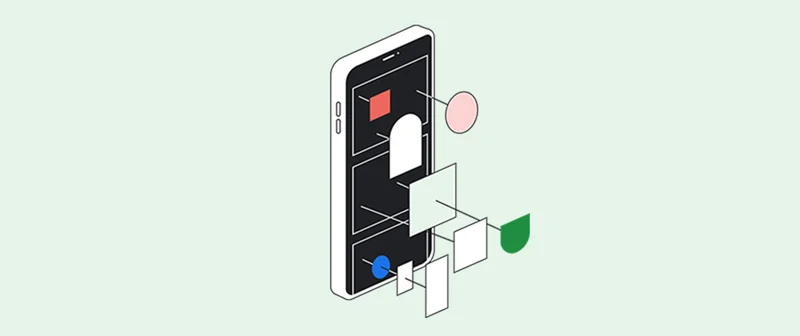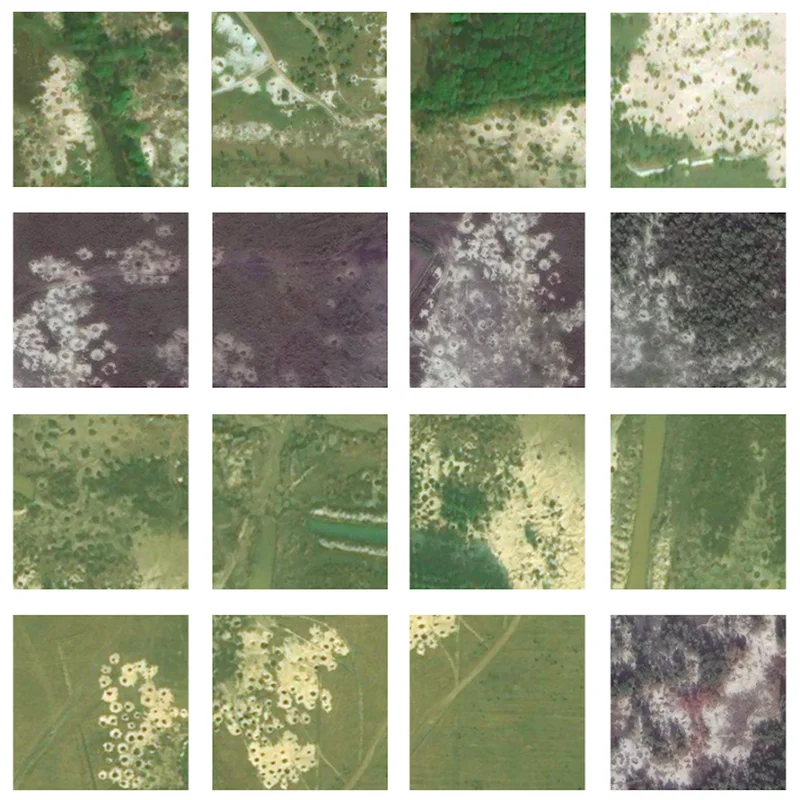2-Step Verification: Google 계정을 위한 더욱 강력한 보안

비밀번호 다음에 보안을 한 단계 추가해보세요.

비밀번호는 일차적 방어선일 뿐입니다.

강력한 비밀번호는 계정 보안에 중요한 요소이지만 최종 방어선은 아닙니다. 서로 다른 사이트에서 같은 비밀번호를 사용하기, 소프트웨어 다운로드, 혹은 이메일에 첨부된 링크 클릭 등의 평범한 행동이 보안을 취약하게 만듭니다. 비밀번호가 도난당한 후에는 해커가 사용자의 이메일, 연락처, 사진 및 문서에 액세스할 수 있습니다. 해커는 사용자로 위장하여 유해한 이메일을 보내거나, 사용자의 계정을 잠그거나, 모든 데이터를 삭제하거나 혹은 은행 계좌 등 중요한 곳의 비밀번호를 재설정할 수도 있습니다.
저널리스트는 주요 해킹 표적이므로 최고의 도구로 계정의 보안을 지켜야 합니다. Google의 2-Step Verification 서비스는 해커들이 사용자의 비밀번호를 알아낸 경우에도 계정을 안전하게 보호할 수 있습니다.

2-Step Verification가 보안망을 한 겹 강화합니다.

Google에 로그인할 때마다 평소와 다름없이 비밀번호를 입력합니다.
- 비밀번호를 입력합니다. Google에 로그인할 때마다 평소와 다름없이 비밀번호를 입력합니다.
- Google이 두번째 인증 단계를 요청합니다. 그때 휴대전화 문자 음성 전화 혹은 모바일 앱으로 전달받은 코드를 입력해주세요. 또는 Security Key를 소지하셨다면 컴퓨터 USB 포트에 연결해주세요.
2-Step Verification 서비스를 사용하시면 절도범이 비밀번호를 해킹했더라도 사용자 계정에 접속하기 위해 사용자의 휴대전화나 Security Key를 필요로합니다.

휴대전화를 활용한 2-Step Verification 설정.




먼저 휴대전화를 활용한 2-Step Verification의 사용 방법을 알려드립니다. 해당 기능은 즉시 사용자의 계정을 보호합니다. Security Keys 사용법은 강의 후반에 다시 다루겠습니다.
설치를 위해 Google 계정에 평소처럼 로그인하고 내 계정을 클릭해주세요.
로그인 및 보안 > Google에 로그인을 선택합니다.
비밀번호 및 로그인 방식 아래에 2-Step Verification: 사용 중지.를 볼 수 있습니다.
링크를 선택하고 시작하기를 클릭하여 인증을 시작하세요.




설치 완료하기.





이제 Google 로그인 페이지를 열어주세요. 비밀번호를 입력하고 다음 페이지로 이동합니다.
인증 세부 내용을 전송받으려면 휴대전화 번호를 입력하고 문자 코드 혹은 음성 전화 중 원하는 방식을 선택해주세요.
시스템이 작동하는지 확인하기 위해 코드가 전송됩니다.
다음으로 2-Step Verification의 사용 시작을 확인합니다.
설정이 완료되면 다음번 로그인 시 Google이 사용자의 신원을 확인하기 위해 코드 입력을 요청합니다.
다시 요청하지 않기 옵션에 체크하여 Google이 사용자의 기기를 신뢰하게 할 수 있습니다. 이후에는, 해당 컴퓨터로 로그인 시 비밀번호 외에 추가로 인증 코드를 요청하지 않습니다.





Security Key 알아보기.

휴대전화로 전송되는 인증 코드는 많은 사용자가 알고 있지만 Security Key에 대해서는 거의 알지 못합니다. Security Key는 작은 크기의 실물 기기로 컴퓨터의 USB 포트에 연결하여 로그인에 사용됩니다. 이 기기의 장점은:
피싱으로부터 더 적극적으로 보호합니다. 휴대전화를 활용한 2-Step Verification도 치밀한 공격자들이 Google과 거의 흡사한 사이트를 통해 인증 코드를 요청하는 수법에는 취약합니다. Security Key는 인증 코드 대신 허가 받은 웹사이트에서만 자동으로 작동하는 암호 해독 기술을 사용합니다.
어떤 모바일 연결 혹은 배터리도 필요하지 않습니다. Security Key는 데이터 연결 없이 작동하며 열쇠고리 또는 지갑과 함께 어디든지 휴대가 가능합니다.
사용자는 기본 인증 수단으로 휴대전화 혹은 Security Key를 선택할 수 있습니다.

Security Key 설정하기.



Security Key는 온라인으로 쉽게 구매할 수 있습니다.--다만 “FIDO Universal 2nd Factor (U2F).”라는 개방형 표준을 준수하는 기기를 선택해주세요. Security Key를 사용하기 전에 Google 계정에 먼저 등록하여 어떤 컴퓨터에서도 로그인 시 사용할 수 있게 설정해야 합니다.
계정 내 2-step Verification 섹션에서 Security Key 추가하기로 이동하세요.
로그인하려면 요청 시 키를 탭 하거나 삽입하세요. 휴대전화에서 코드를 다시 입력하지 않아도 됩니다.
혹시 잃어버릴 경우를 대비해 하나 이상의 Security Key를 계정에 등록해두는 것도 좋은 방법입니다.



백업 보안 방식을 선택하세요.

어떤 기본 인증 수단을 사용하더라도 최소한 하나 이상의 백업 옵션을 설정해두면 휴대전화나 Security Key 없이도 로그인 할 수 있습니다. 어떤 방식을 선택하든 백업 보안 방식을 통해 계정이 안전하면서도 접근 가능함을 확신할 수 있습니다.
추가 정보를 얻으려면 2-Step Verification 사이트를 방문해주세요.